Restaurar a configuração original do AutoCAD permite que você de um “reset” e volte com a configuração padrão de quando você instalou o AutoCAD. Aprenda agora!
Quando o AutoCAD apresenta problemas mais “graves” como mensagens constantes de erro, Fatal error logo ao iniciar o programa ou você mesmo desconfigurou algo importante e não consegue corrigir uma boa opção é restaurar as configurações para o padrão “de fábrica”. Vamos aprender como fazer isso.
RESET SETTINGS TO DEFAULT
Este procedimento não apagará os seus arquivos e nem o AutoCAD, ele irá apenas remover qualquer configuração indevida que esteja gerando algum problema. Este procedimento pode ser realizado à partir da versão 2012 do AutoCAD, vou mostrar como fazer de acordo com a versão do windows.
WINDOWS 7
Clique no menu iniciar (“bolinha” com o logo do windows, no canto inferior esquerdo da tela) e procure pela opção Todos os Programas.
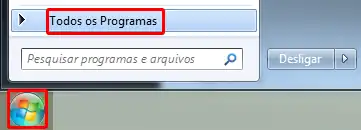
em seguida localize a pasta Autodesk e dentro dela a sua versão do AutoCAD, deverá estar como AutoCAD 201″X” – English ou algo parecido. Dentro desta pasta você encontrará a opção Reset Settinfs to Default. Pode clicar nela.
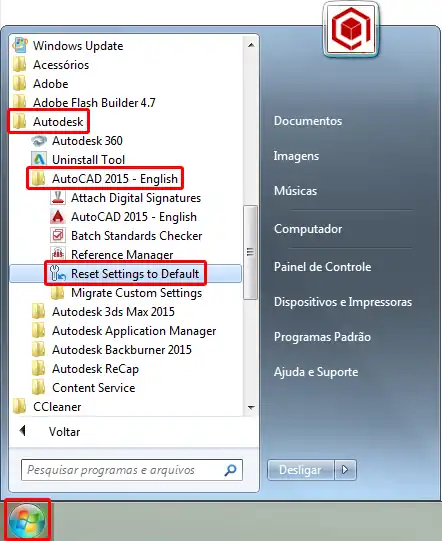
Ao clicar na opção será exibida a mensagem de Reset Settings – Backup, onde você pode fazer um backup das customizações que você fez, como reposicionamento de menus, painéis, etc. Eu particularmente recomendo não fazer backup já que se você esta usando este procedimento já é devido algum tipo de erro e o backup pode trazer ele de volta, logo a opção mais recomendada é a Reset Custom Settings.
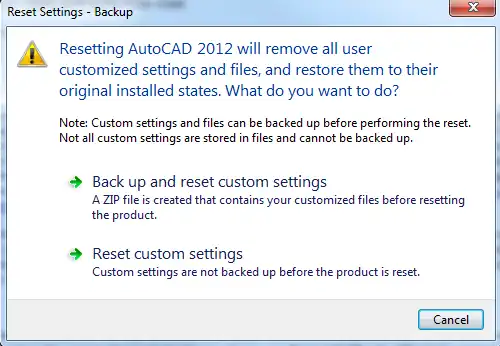
WINDOWS 8
Clique no botão do windows para acessar a tela de início. Na lateral direita terá uma seta para você acessar os programas que estão instalados no seu computador.
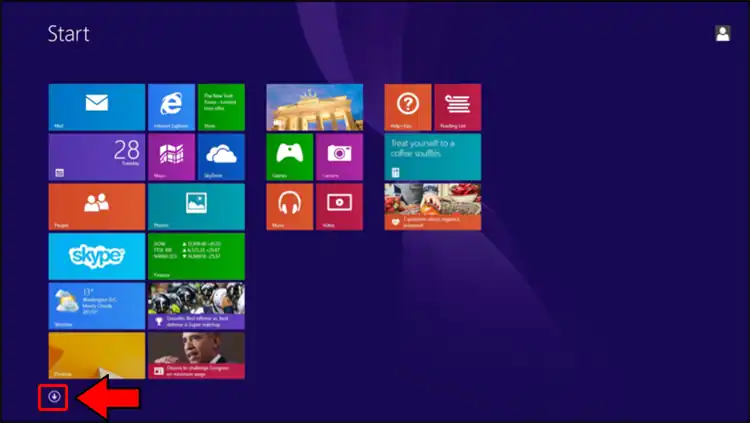
Na seção AutoCAD clique em Reset Settings To Default.
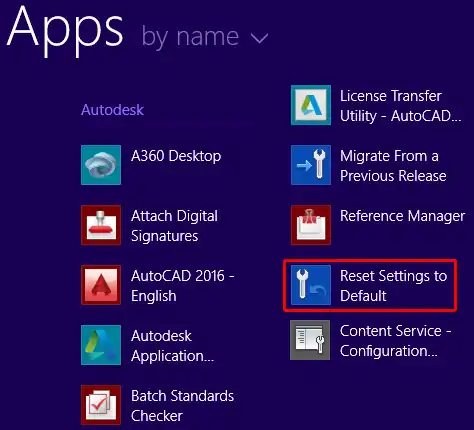
WINDOWS 10
Acesse o menu Iniciar e clique em Todos Aplicativos.
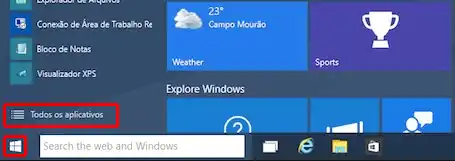
Procure pela pasta do AutoCAD e clique em Reset Settings to Default.
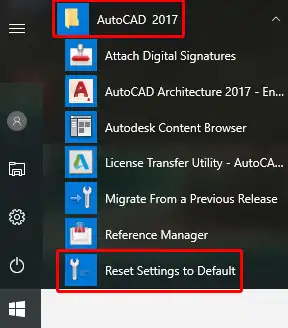
Legal, mas minha versão do AutoCAD é anterior a versão 2012 o que eu faço?
Da para fazer também, porém é necessário ir mais “fundo” dentro do windows, sendo assim fica por sua conta e risco o procedimento ok?
RESTAURAR O AUTOCAD EM VERSÕES ANTIGAS
O processo é o mesmo independente da versão do windows (7, 8 e 10). Será necessário excluir duas pastas, porém ambas estão ocultar então a primeira coisa a ser feita é alterar o modo de exibição de pastas do windows. Para isso vá até o Painel de controle e em Aparência e Personalização e clique em Opções de pastas.
Dentro da janela Opções de pasta clique na aba Modo de exibição e marque a opção Mostrar arquivos, pastas e unidades ocultas.
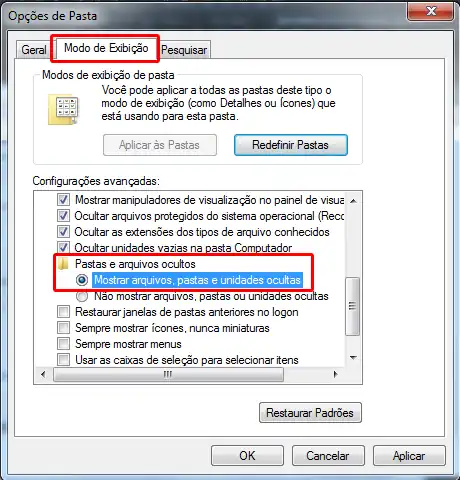
Em seguida vá para meu computador, localize as pastas abaixo e pode excluí-las.
C: \ Users \“Nome da unidade” \ AppData \ Roaming \ Autodesk \ AutoCAD 20xx
C: \ Users \“Nome da unidade” \ AppData \ Local \ Autodesk \ AutoCAD 20xx
Agora será necessário excluir o seguinte registro do windows, lembrando de preencher o “X” com sua versão correspondente do windows:
HKEY_CURRENT_USER \ Software \ Autodesk \ AutoCAD \ Rxx.x \ ACAD-xxxx: 40x
Esta é a parte mais perigosa, porque excluir um registro incorreto pode danificar o seu sistema operacional, ou seja, o windows! Para acessar os registros do windows pressione a tecla windows + R para acessar o menu executar e digite regedit.
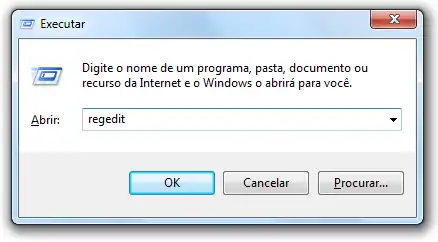
Ao excluir este registro o AutoCAD irá recriá-los com as configurações “de fabrica” removendo qualquer configuração indevida. Mas é um processo que pede muita atenção e cautela.
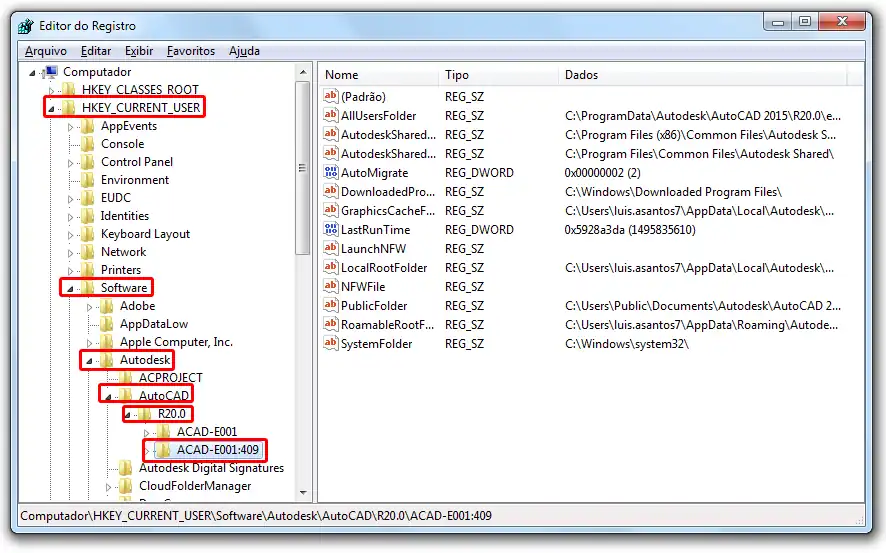
Pronto! Agora com seu AutoCAD “resetado” você pode trabalhar nele tranquilamente sem perigo.
Gostaram? Curtam nossa página! Facebook!
Participem do nosso grupo! Grupo QualifiCAD!
Dúvidas? Comentem!
Apoie o QualifiCAD!
Se este conteúdo foi útil para você, considere apoiar o projeto!
Toda contribuição ajuda a manter o site gratuito, sem anúncios, e a levar mais conhecimento a todos.
Escaneie o QR Code abaixo ou Envie um Pix para apoiar o QualifiCAD!

📲 Siga o QualifiCAD nas redes sociais e acompanhe nossas atualizações:

💬 Deixe seu comentário abaixo e participe da conversa! Sua opinião é importante!!






Muito bom. Obrigado.
[email protected]
Eu fiz isso e me arrependi, como faço para recuperar minhas configurações antigas?
Olá Raquel,
Esse processo não é reversível, porém ele afeta apenas as configurações do AutoCAD, os arquivos que você tem não são afetados. Quais problemas que você teve?
Um abraço!
Boa tarde!
Obrigada pelo ensinamento. Tinha perdido a Ribbon e recuperei, depois foi só redefinir minhas configurações pessoais, novamente.
Gostei da aula: Restaurar configuração original /autocad. A versao nossa é 2015. Anotei os passos: Programas =>autodesk => Reset settings to defaut => Reset custm settings.De certo dará certo. grande abraço. Engº Levi C. de Oliveira (iniciante /autocad)